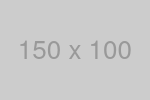パソコン ミニ / コンパクトの選び方とおすすめモデル|省スペースで快適な作業環境を実現!
はじめに:ミニ・コンパクトパソコンが求められる理由
狭いスペースで作業をする方や、持ち運びが簡単なパソコンを求める方にとって、ミニ・コンパクトパソコンは理想的な選択肢です。
従来の大型デスクトップパソコンに比べ、以下のような利点があります
省スペース設計: 部屋やオフィスでの設置場所に困らない。
軽量で持ち運びが容易: 出張や移動が多いユーザーにも便利。
スタイリッシュなデザイン: 部屋のインテリアにも溶け込みやすい。
この記事では、ミニ・コンパクトパソコンの種類や選び方、さらにはおすすめモデルを紹介します。狭いスペースでの作業や収納に悩んでいる方に、最適な解決策をお届けします。
目次
1. パソコン ミニ/コンパクトの種類
ミニ・コンパクトパソコンには、さまざまなタイプがあります。それぞれの特徴を理解し、用途に合ったものを選ぶことが重要です。
1.1 ミニタワーPC(デスクトップタイプ)
特徴: 従来のデスクトップパソコンを小型化したタイプ。
メリット:
高い拡張性(追加のストレージやメモリ増設が可能)。
デスクトップならではの高性能を保持。
用途:
自宅でのリモートワークや、学習用として最適。
1.2 スティックPC(超小型PC)
特徴: 手のひらサイズで、HDMIポートに差し込むだけで使用可能。
メリット:
持ち運びが容易。
設置スペースがほとんど不要。
用途:
プレゼンテーションや簡単な作業用、テレビをPC化したいとき。
1.3 オールインワンPC(省スペース一体型)
特徴: モニターとパソコン本体が一体化しているデザイン。
メリット:
配線が少なく、見た目がスッキリ。
設置も簡単。
用途:
家庭用パソコンとしてや、小規模オフィスでの使用。
1.4 ノートパソコン(コンパクトモデル)
特徴: 通常のノートパソコンより薄型・軽量なモデル。
メリット:
持ち運びに便利。
性能とコンパクトさのバランスが良い。
用途:
出張が多いビジネスパーソンや、外出先での作業。
2. 選ぶ際のポイント
ミニ・コンパクトパソコンを選ぶ際には、以下のポイントを考慮する必要があります。
2.1 性能(CPU、メモリ、ストレージ)のチェック
用途に合わせた性能を確認しましょう。
軽い作業(ネット閲覧、文書作成)
CPU:Intel Core i3 / AMD Ryzen 3 以上
メモリ:8GB
ストレージ:SSD 256GB
標準作業(Office作業、写真編集)
CPU:Intel Core i5 / AMD Ryzen 5 以上
メモリ:16GB
ストレージ:SSD 512GB
高負荷作業(動画編集、ゲーミング)
CPU: Intel Core i7 / AMD Ryzen 7 以上
メモリ:16GB~32GB
ストレージ:SSD 1TB以上
2.2 設置場所と放熱性
ミニ・コンパクトパソコンは、設置場所が限られるケースが多いため、通気性の良い場所に置き、放熱を妨げないようにすることが重要です。
2.3 コストパフォーマンス
小型化技術が進化したことで、性能の高いモデルでも価格が手ごろになっています。
ただし、高性能モデルは価格が高めになる傾向があるため、必要な性能と価格のバランスを考えましょう。
2.4 デザイン性
リビングやオフィスに置く場合、パソコンのデザインが空間に調和するかも選択基準の一つです。スタイリッシュなモデルを選べば、空間全体が引き締まります。
次に、具体的なおすすめモデルと用途例について解説します!
3. おすすめモデルと用途例(2024年最新版)
以下は用途に応じたおすすめのミニ・コンパクトパソコンの例です。デスクトップタイプ、スティックPC、オールインワンPC、コンパクトノートパソコンと幅広く紹介します。
3.1 デスクトップ用途向け
1. Magnate CL メモリ8GB搭載モデル
価格:約60,000円~
性能:
CPU:Intel Celeron G6900
メモリ:8GB(最大64GBまで拡張可能)
ストレージ: SSD 500GB
特徴:
シンプルな設計で、高コスパを実現。
拡張性が高く、後から性能を強化しやすい。
静音設計により、リビングやオフィスでの利用にも最適。
用途:
リモートワーク、学習用途、軽い画像編集やWebブラウジング。
2. Intel NUC 13 Pro Kit
価格:約90,000円~(構成により変動)
性能:
CPU:Intel Core i5-1340P
メモリ:ユーザー選択(最大64GB対応)
ストレージ:M.2 SSD対応(ユーザー選択)
特徴:
手のひらサイズの超コンパクトデザイン。
高いカスタマイズ性を提供し、性能を柔軟に調整可能。
省スペース設計ながら、デスクトップ並みのパフォーマンスを発揮。
用途:
動画編集、クリエイティブ作業、パワフルな仕事環境の構築。
3.2 業務用・プレゼン向け(ミニPCとスティックPC)
ASUS VivoStick TS10-B174D(スティックPC)
価格:約30,000円~
性能:Intel Atom x5-Z8350、メモリ4GB、ストレージ64GB eMMC
特徴:
ポケットサイズの超小型PCで、HDMI接続だけで利用可能。
ファンレス設計で静音性が高く、軽作業やリモートデスクトップに最適。
用途:
会議室でのプレゼンや受付ディスプレイに活用可能。
リビングでの動画視聴や軽いネットサーフィンにも対応。
3.3 家庭用(オールインワンPC)
1. iMac 24インチ(M1チップ搭載)
価格:約150,000円~
性能:
CPU:Apple M1
メモリ:8GB
ストレージ:SSD 256GB
特徴:
洗練されたデザインで、リビングやワークスペースに溶け込む外観。
4.5K Retinaディスプレイで、鮮やかで高精細な映像を表示。
macOSによる直感的な操作と安定した動作。
用途:
家庭用PC、軽い動画編集や写真編集、Webブラウジング。
2. ASUS AIO M241
価格:約90,000円~
性能:
CPU:AMD Ryzen 5 7520U
メモリ:8GB
ストレージ:SSD 512GB
特徴:
ディスプレイと一体化した設計で、設置スペースを節約。
フルHDディスプレイ搭載で、エンタメ利用も快適。
シンプルで使いやすいデザインが魅力。
用途:
家庭でのマルチメディア利用や基本的な事務作業。
3.4 持ち運び重視(コンパクトノートPC)
1. THIRDWAVE F-14RP5 メモリ8GB搭載
価格:約80,000円~
性能:
CPU:Intel Core i5-1335U
メモリ:8GB
ストレージ:SSD 500GB
特徴:
軽量で薄型の13インチデザイン。
長時間バッテリー搭載で外出先での作業に最適。
高解像度ディスプレイを備え、目の疲れを軽減。
用途:
カフェや出張先での作業、オンライン会議、日常的な持ち運び。
2. GALLERIA RL7C-R35-C5N
価格:約130,000円~
性能:
CPU:Intel Core i7-13620H
メモリ:16GB
ストレージ:SSD 1TB
GPU:NVIDIA GeForce RTX 3050
特徴:
ゲーミングPCとしての高性能を誇る一方、軽量設計で持ち運びが容易。
ゲームからクリエイティブ作業(動画編集・デザイン)まで幅広く対応可能。
高リフレッシュレート対応の画面で、映像も滑らか。
用途:
外出先での作業、軽いゲームプレイや動画編集作業、エンタメ利用。
次に、ミニ・コンパクトパソコンを効果的に活用する方法や、設置のコツについて解説します!
4. ミニ・コンパクトパソコンの設置と活用のコツ
ミニ・コンパクトパソコンは省スペースで使いやすいですが、設置環境や活用方法を工夫することで、その利便性を最大限引き出せます。
以下では、設置場所やアクセサリの選び方、さらに活用のコツについて詳しく解説します。
4.1 設置場所と放熱対策
1. 設置場所のポイント
ミニタワーPCの場合:
本体を床から持ち上げるラックやスタンドを使用すると、埃の侵入を防ぎ冷却効果が高まります。
背面の放熱スペースを最低20~30cm確保し、パフォーマンス低下を防ぎます。
スティックPCの場合:
HDMI端子に直接差し込むため設置スペースの心配はありません。ただし、テレビやモニターの背面に放熱スペースを設けるのが理想です。
オールインワンPCの場合:
デスクの奥行きが十分ある場所を選び、モニターの位置を目線の高さに合わせましょう。反射を防ぐため、窓からの直射日光を避けた場所がおすすめです。
コンパクトノートPCの場合:
ノートパソコンスタンドを併用し、画面の高さを目線に合わせることで、作業時の疲労を軽減します。
2. 放熱対策
ミニ・コンパクトパソコンは小型設計ゆえに、熱がこもりやすいという課題があります。以下の対策を講じましょう。
ラックや台を活用する:
ミニタワーPCやノートパソコンをメッシュ構造の台やラックに設置することで、自然な放熱が可能です。
冷却スタンドの利用:
ノートパソコンには冷却ファン付きのスタンドを使用すると、長時間使用時の熱暴走を防げます。
空調環境の調整:
室内の通気性を確保し、直射日光を避けることで温度上昇を抑えます。
4.2 アクセサリの選び方
1. ケーブル管理アクセサリ
配線整理:
コンパクトな作業環境ではケーブルの整理が重要です。ケーブルクリップやケーブルボックスを使用して、作業エリアをすっきり保ちましょう。
マルチポートハブ:
ミニ・コンパクトパソコンはポート数が少ない場合があります。USB-C対応のマルチポートハブを利用すれば、外付けストレージやモニターとの接続がスムーズになります。
2. モニターやスタンド
外部モニター:
小型パソコンとデュアルディスプレイ環境を構築すると、作業効率が格段に向上します。省スペースで高解像度のモニターを選びましょう。
モニタースタンド:
外部モニターを使用する場合、角度調整が可能なスタンドを併用すると、視線移動が自然になります。
3. 外付け周辺機器
キーボードとマウス:
コンパクトパソコンに外付けキーボードとマウスを使用すれば、快適なタイピング環境を確保できます。
外付けストレージ:
ストレージ容量が限られるスティックPCやミニタワーPCでは、ポータブルSSDやHDDが役立ちます。
4.3 ミニ・コンパクトパソコンの活用例
1. リモートワーク
ノートPCスタンド+外部モニター:
ノートパソコンをコンパクトスタンドに設置し、外部モニターを併用することで作業効率が向上します。
省スペースオフィス環境:
デスクトップミニPCやオールインワンPCを使用すれば、オフィスの限られたスペースを有効活用できます。
2. 家庭用エンタメ環境
スティックPCをテレビに接続:
HDMIポート対応のスティックPCをテレビに接続すれば、大画面で動画視聴やWebブラウジングが楽しめます。
iMacなどの一体型PCでリビング用PCを構築:
リビングにオールインワンPCを設置すれば、家族で使えるパソコン環境が整います。
3. 学習環境やプレゼンテーション
小型ノートPC+ポータブルプロジェクター:
コンパクトなノートパソコンを持ち運び、プロジェクターでプレゼンテーションや講義を行う環境が簡単に構築可能です。
次は、ミニ・コンパクトパソコンを購入する際の注意点と長期間快適に使うためのコツを解説します。
5. ミニ・コンパクトパソコンを購入する際の注意点
ミニ・コンパクトパソコンは省スペースで利便性が高い一方で、購入時には以下のポイントに注意が必要です。これらを把握しておくことで、長く快適に使える1台を選ぶことができます。
5.1 性能と用途のバランスを見極める
小型化に伴う性能制限:一部のモデルはサイズを優先するあまり、性能が抑えられている場合があります。必要な作業内容を明確にし、性能要件を満たしているか確認しましょう。
例:高負荷作業には「Intel Core i7」や「AMD Ryzen 7」以上がおすすめ。
用途別の性能目安:
軽い作業(ネット、文書作成): Intel Core i3 / AMD Ryzen 3、メモリ8GB、SSD 256GB。
標準作業(Office、画像編集): Intel Core i5 / AMD Ryzen 5、メモリ16GB、SSD 512GB以上。
高負荷作業(動画編集、ゲーミング): Intel Core i7 / Ryzen 7以上、メモリ16GB~32GB、SSD 1TB以上。
5.2 拡張性の確認
メモリやストレージ:ミニタワーPCでは、メモリやストレージを後から追加できるモデルが多いですが、
スティックPCや一部のオールインワンPCでは拡張性が限られています。必要な容量をあらかじめ搭載したモデルを選びましょう。
ポートの数:
コンパクト設計のため、USBやHDMIポートの数が少ない場合があります。複数の周辺機器を接続する予定がある場合は、USBハブなどを併用するか、ポート数の多いモデルを選ぶのが重要です。
5.3 放熱と冷却性能のチェック
放熱設計:コンパクトサイズゆえに熱がこもりやすいモデルもあります。特に高負荷作業をする場合は、冷却性能や放熱設計がしっかりしたモデルを選びましょう。
冷却オプション:
冷却スタンドや外部ファンを利用して熱暴走を防ぐ方法も検討しましょう。デスクトップモデルでは、メッシュ構造のラックや台を活用するのも有効です。
5.4 耐久性と保証内容
耐久性:携帯性を重視したモデルは、耐衝撃性や素材の品質が重要です。外出先で使用する場合は、堅牢なアルミ構造の製品が推奨されます。
保証内容:
小型PCの一部は修理が難しいため、購入時に保証期間やサポート体制を確認しておきましょう。延長保証が可能であれば、加入しておくのも安心です。
5.5 購入場所の選び方
メーカー公式サイト:最新モデルやカスタマイズオプションが豊富。保証やサポートも充実しているため、安心して購入できます。
家電量販店:
実物を確認できるのが最大のメリット。スタッフのアドバイスも参考にしやすい。
オンラインストア:
Amazonや楽天などは価格が手頃な場合が多く、レビューを参考にできる利点があります。ただし、信頼できる販売元かどうかを事前に確認しましょう。
6. 長期間快適に使うためのメンテナンス方法
ミニ・コンパクトパソコンは小型ゆえにメンテナンスも重要です。適切なメンテナンスを行うことで、快適な動作環境を維持し、デバイスの寿命を延ばせます。
6.1 定期的な清掃
本体の清掃:ミニタワーPCの場合、エアダスターを使って内部や通気口に溜まった埃を除去します。特に背面ファン周辺はこまめに清掃することが重要です。
外装の清掃:
ノートPCやオールインワンPCの場合、柔らかい布で画面や外装を拭き取ります。水を使う場合は布を固く絞り、電源をオフにした状態で行いましょう。
6.2 ストレージの整理
不要なファイルの削除:長期間使用していると、ストレージが圧迫され動作が遅くなる場合があります。定期的に不要なファイルを整理し、空き容量を確保しましょう。
クラウドストレージの活用:
Google DriveやOneDriveなどのクラウドサービスを利用することで、データをオフロードし、ローカルストレージの負担を軽減できます。
6.3 ソフトウェアの更新
OSとドライバのアップデート:最新のセキュリティパッチや機能改善を適用することで、安定性と安全性を向上させられます。
不要なソフトウェアのアンインストール:
使用頻度の低いアプリを定期的に削除することで、パフォーマンスを最適化できます。
6.4 周辺環境の整備
設置場所:通気性の良い場所に設置し、熱がこもらないようにする。デスク上の場合はラックやスタンドを活用しましょう。
電源管理:
コンパクトPCでは、バッテリーの劣化を防ぐために40~80%の充電状態を維持する運用が理想的です。
7. 総括:最適なミニ・コンパクトパソコンを選んで快適な環境を!
ミニ・コンパクトパソコンは、省スペースで設置が簡単なだけでなく、用途に応じた多彩な選択肢を提供してくれます。以下のポイントを意識して、最適な1台を選びましょう
用途に合った性能を確認する: 作業内容に応じてCPUやメモリ、ストレージを選択。
設置スペースを考慮する: 部屋やデスクの環境に適したサイズとデザインを選ぶ。
冷却や拡張性も重要: 長時間使用や将来のアップグレードを考慮。
これらを踏まえて、自分に合ったパソコンを見つけ、快適で効率的な作業環境を構築してください!
本文に記載されている価格および商品情報は、2024年12月時点の内容です。